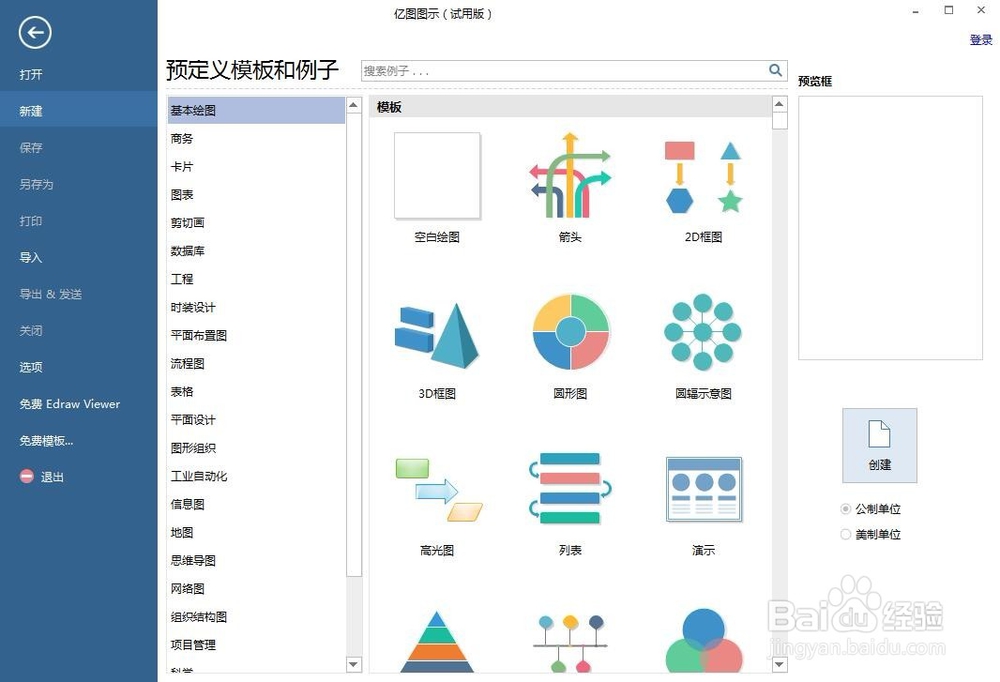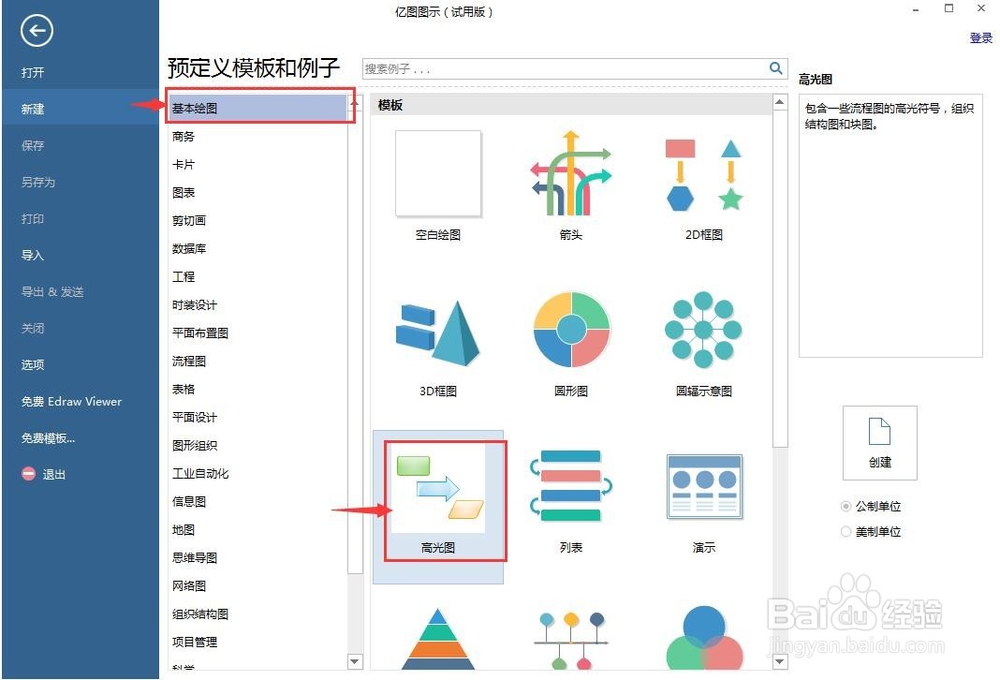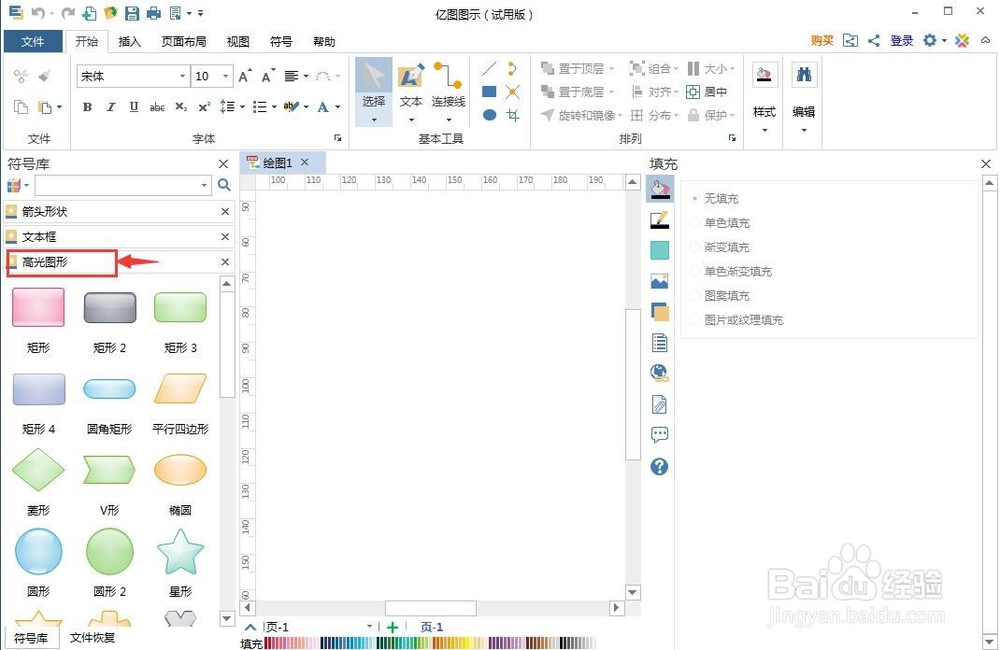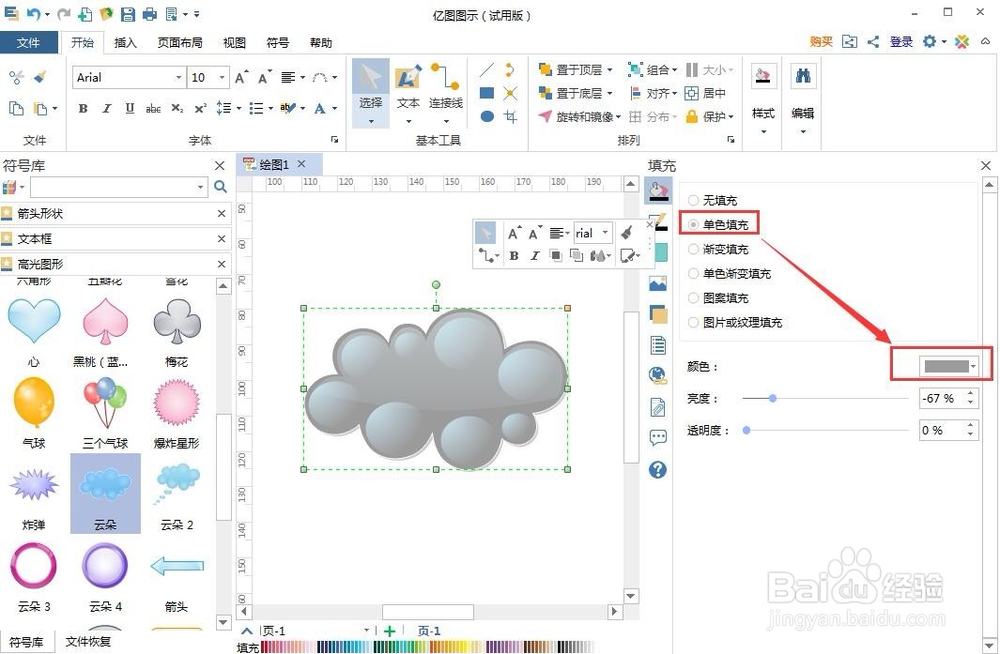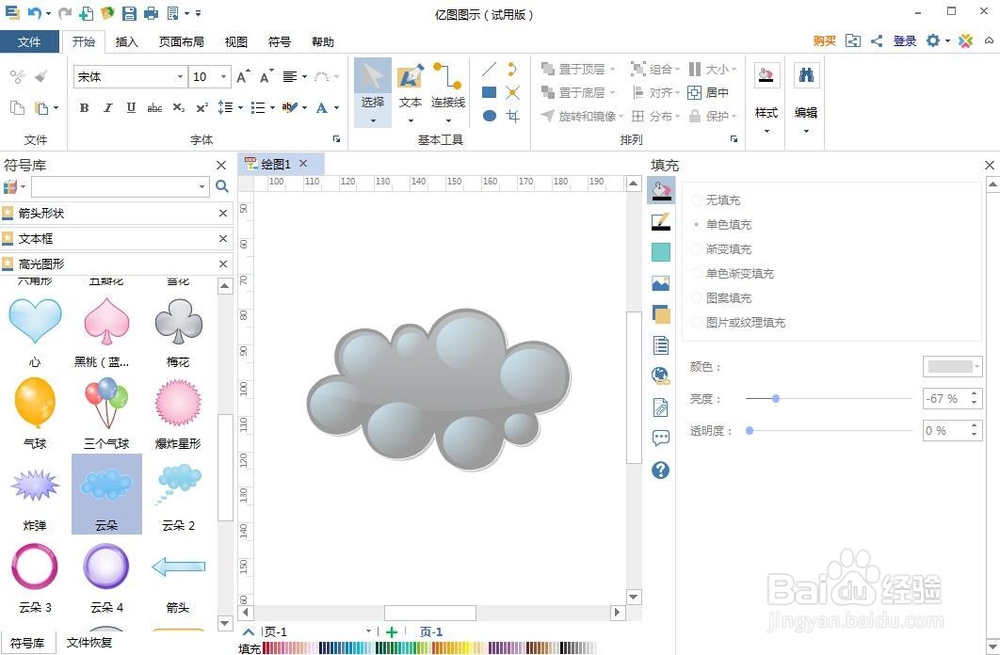怎样创建高光云朵
1、打开亿图图示软件,进入其主界面中;
2、点击基本绘图,找到高光图后双击打开它;
3、进入高光图形符号库中;
4、在高光图形库中找到云朵,选中它;
5、用鼠标将云朵移动到编辑区中放下;
6、用鼠标移动右上角黄色的小矩形,可以改变云朵的大小;
7、点击单色填充,选择自己需要的颜色,可以改变云朵的填充色;
8、用上面的方法,我们就可以高效地创建一个高光的云朵图形。
声明:本网站引用、摘录或转载内容仅供网站访问者交流或参考,不代表本站立场,如存在版权或非法内容,请联系站长删除,联系邮箱:site.kefu@qq.com。